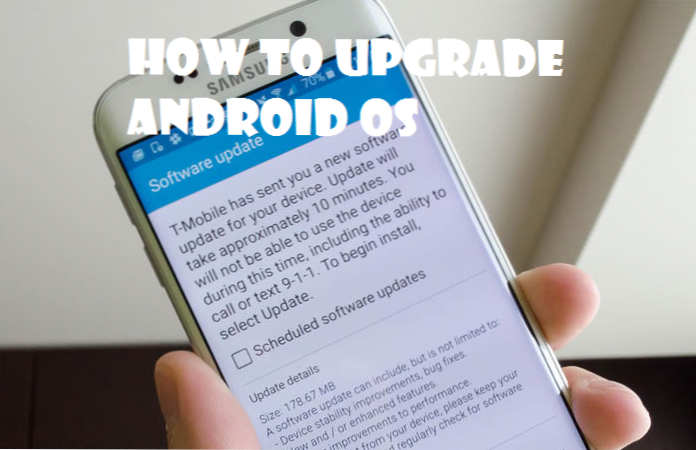
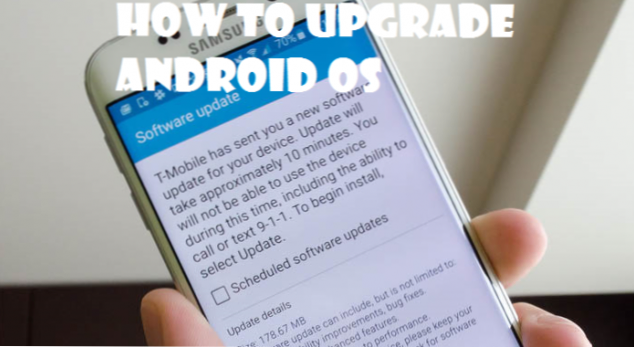
Ist Ihr aktuelles Android-Betriebssystem nicht mit dem vergleichbar, was oder wie Sie das intelligente Gerät Ihrer Freunde und Kollegen sehen? Ist Ihr Gerät so nervig geworden, dass es häufig einfriert und neu startet, dass Sie fast in Tränen zerfallen, wenn Sie selbst die einfachsten Aufgaben erledigen?
Probleme wie dieses können starke Anzeichen dafür sein, dass Sie ein Upgrade Ihres Android-Geräts durchführen müssen.
Das erste, was Sie wirklich wissen, ist, dass Sie die Version Ihres Geräts kennen. Danach können Sie die Version auswählen, zu der Sie wechseln oder ein Upgrade durchführen möchten. Jetzt gibt es viele Android-Versionen. Es gibt das Android Kit kat, eine ältere Version, die vor vielen Jahren veröffentlicht wurde, es gibt auch Android Lollipop und Android Marshmallow. Die neueste Android-Version ist heute das Android Nougat. Es hat so viele coole Funktionen. Die Kenntnis Ihrer Android-Version ist der erste Schritt zum Upgrade eines Android-Betriebssystems.
Sie können einfach wissen, auf welchem Betriebssystem Ihr Gerät läuft "die Einstellungen" auf Ihrem Gerät und tippen auf ”Über das Telefon ". Dadurch wird Ihnen Ihre aktuelle Android-Version angezeigt.
Nehmen wir an, Sie kennen jetzt die Android-Version Ihres Geräts. Wie können Sie dann ein Betriebssystem eines Android-Geräts aktualisieren? Nun, dies kann mit normalen Internetdaten oder WIFI erfolgen. Da die meisten Android-Betriebssysteme jedoch sehr datenintensiv sind, empfehlen wir Ihnen, nach einem kostenlosen und ununterbrochenen WLAN-Standort zu suchen, um diesen Vorgang auszuführen.
Die Methode, die ich Ihnen zeigen werde, ist tatsächlich die beste und sicherste Methode, ein Android-Betriebssystem zu aktualisieren. Andere Techniken können dazu führen, dass Ihr Gerät aus weichem Stein oder hartem Stein besteht. Ein weicher Ziegelstein ist einfach, wenn Ihr Gerät eingeschaltet wird, das Boot-Logo jedoch nicht überschritten werden kann, während harter Ziegelstein Ihr Gerät nicht wieder einschalten kann, nachdem Sie versucht haben, ein Upgrade durchzuführen.
Wenn es darum geht, ein Android-Betriebssystem zu aktualisieren, ist dies ein einfacher und schwieriger Weg. Der harte Weg besteht darin, einen PC, ein USB-Kabel, ein Custom- oder Standard-ROM und möglicherweise andere Flash-Dateien zu erhalten. Nun, dies ist die Methode, mit der Sie Ihr Android-Gerät töten können. Sie müssen technisch orientiert sein und auch sehr präzise sein. Andernfalls könnten Sie die Todesstrafe für Ihr Telefon buchstäblich unterschreiben.
Der einfache Weg besteht einfach darin, einfache Schritte durchzuführen, um ein offizielles Upgrade von der Firma zu erhalten, die Ihr Gerät hergestellt hat. Wenn für Ihr Gerät ein Update oder Upgrade verfügbar ist, wird dies angezeigt und Sie können Ihr neues Update herunterladen und installieren. Mit dieser Option besteht eine Wahrscheinlichkeit von 99%, dass Ihr Gerät nicht gemauert wird.
Auf geht's;
Hinweis: Bevor Sie dies tun, stellen Sie sicher, dass Ihr Telefon vollständig aufgeladen ist. Wenn Sie eine schwache Batterie haben, sollten Sie eine neue kaufen. Wenn Ihr Gerät während des Aktualisierungs- oder Aktualisierungsvorgangs ausfällt, ist Ihr Gerät möglicherweise weich oder hart gemauert.
Schritte zum Aktualisieren des Betriebssystems für Android-Geräte über die Einstellungen
1. Gehe zu die Einstellungen auf Ihrem Android-Gerät und tippen Sie auf "Über das Gerät".

2. Tippen Sie nun auf "Software-Update" .

3. Tippen Sie abschließend auf "Aktualisieren".

Ihr Gerät beginnt mit der Suche nach allen verfügbaren Betriebssystemupdates oder Upgrades.
Beachten Sie jedoch: Viele Android-Versionen sind gerätespezifisch und Ihr Mobilgerät sucht nur nach Updates, die damit kompatibel sind.
Sobald ein verfügbares Upgrade gefunden wurde, erscheint eine Aufforderung auf dem Bildschirm, in der Sie um Erlaubnis gefragt werden Starten Sie den Upgrade-Vorgang. In den meisten Fällen liest die Eingabeaufforderung entweder "Neustart und Installation", "Aktualisiertes System installieren", "System aktualisieren" oder "Systemsoftware installieren".
4. Tippen Sie auf die Schaltfläche, wie sie angezeigt wird.
Ja, es ist wirklich so einfach. Mit diesen Schritten sind Sie gut zu gehen. Jetzt können Sie sich zurücklehnen und ihm einen Moment oder mehrere Momente geben, um sein Ding zu tun.
Denken Sie daran, dass dies in der Regel datenintensiv ist. Stellen Sie daher sicher, dass Sie über genügend Daten verfügen, um diesen Vorgang abzuschließen. Alternativ können Sie einen zuverlässigen WIFI-Dienst verwenden, um sicherzustellen, dass Sie bis zum Ende ununterbrochenen Download erhalten. Andernfalls müssen Sie den Vorgang erneut starten. Dies kann ein "Boom" sein.
Beachten Sie Folgendes: Wenn Ihr Gerät wahrscheinlich alt ist und keine Betriebssystemaktualisierungen dafür vorhanden sind, werden möglicherweise nur aktuelle Softwareupdates angezeigt, z. B. die Installation neuer Software und Funktionen für Ihr vorhandenes Betriebssystem. Ihr aktuelles Betriebssystem ändert sich nicht in ein höhere Version.
Oh! Seien Sie nicht alarmiert, wenn Ihr Gerät nach Abschluss des Downloadvorgangs plötzlich herunterfährt. Ihr Gerät muss neu kalibriert werden und startet automatisch neu, sobald der gesamte Prozess abgeschlossen ist.
Und da haben Sie es, so können Sie das Android-Betriebssystem auf jeden Fall aktualisieren.
Häufig gestellte Fragen und Antworten
Q:Ich kann kein Upgrade für mein Gerät finden.
EIN:Wenn Ihnen dies passiert, wissen Sie einfach, dass Sie nicht alleine sind. Es gibt viele Leute wie Sie. Wenn Sie kein Upgrade zum Download finden können, dann bedeutet das einfach, dass Ihre Gerätehersteller kein Upgrade dafür haben Ihr Gerät. Alternativ können Sie suchen, wie Sie benutzerdefinierte ROMs herunterladen und installieren, die von Android-Entwicklern erstellt wurden.
Q:Mein Gerät ist nach dem Upgrade steckengeblieben
EIN:Das ist fast unmöglich, warum? weil Ihre Telefongesellschaft Ihnen kein Update oder Upgrade gibt, das sie nicht getestet haben. Die an Sie gesendeten Updates sind zu 99% fehlerfrei. Wenn jedoch aus irgendeinem Grund ein Voodoo-Grund für Ihr Gerät auftritt, sollten Sie es am besten an Ihren Hersteller schicken, um die Software zu aktualisieren.

